EE25-PW USB 2.0 PURE box
Egy ultrakönnyű és vékony külső tok USB 2.0 interfésszel 2.5" SATA merevlemezek számára.
| Bemenet | USB 2.0 |
| Kimenet | SATA |
| Csatlakozás a számítógéphez | USB type A-M, szétcsatlakoztatott kábel, 60 cm-es kábel |
| Eszköztámogatás | 2.5" HDD / SSD |
Hol lehet megvenni
Az AXAGON EE25-PW PUREbox WHITE ultrakönnyű, műanyag tok USB 2.0 interfésszel 2.5" SATA merevlemezek számára.
A S.M.A.R.T. információk kiolvasásával figyelemmel kísérhetők a csatlakoztatott merevlemezek.
Támogatja a számítógép bootolását a külső tokban tárolt merevlemezről. Támogatja a csatlakoztatott merevlemezek leállítását.
A tok kellemes, és letisztult kivitelezését az okostelefonok alakja inspirálta, és elegenáns kiegészítik azt.
A merevlemezek könnyen beépíthetők, és még egy laikus is megbirkózik vele.
Tulajdonságok:
• Teljesen kompatibilis az USB 2.0-vel és visszafelé kompatibilis az USB 1.1-gyel.
• Támogatja a következő átviteli sebességeket: 12 / 480 Mbit/s (full / high speed).
• Támogatja a 2,5 hüvelykes SATA III / II / I merevlemezeket, melyek maximális magassága 9,5 mm, kapacitástól függetlenül.
• Megfelel a Serial ATA 2.0 specifikációnak (SATA/300), legfeljebb 3 Gb/s átviteli sebességgel (300 MB/s).
• Megfelel a Serial ATA 1.0 specifikációnak (SATA/150), legfeljebb 1,5 Gb/s átviteli sebességgel (150 MB/s).
• A tok teljes sávszélességét / átviteli sebességét az alkalmazott USB 2.0 interfész határozza meg (elméletben 480 Mbit/s).
• SSD / HDD boot támogatás a külső tokban.
• HDD automatikus leállítás támogatás - lehetőség a merevlemez leállításának időtartamára tétlenség esetén,
• HDD leállítás - Leállítja a lemezt is az eszköz eltávolítása, vagy a PC leállítása után.
• Lehetőség a készülék csatlakoztatására a Hot Plug támogatásának köszönhetően.
• Teljes Plug and Play támogatás.
• Csatlakoztatás USB mini B anya csatlakozóval.
• USB 2.0 Type A apa / USB mini B apa kábel, 60 cm hosszú.
• Tápellátás USB busz üzemmóddal.
• Kék LED, amely jelzi a számítógép USB-portjához való csatlakozást (állandó fény) és az adatátvitelt (villog).
• A tok összeszerelése és szétszerelése egyszerű. A felső felületet az alsó rész hornyaiba helyezzük és két csavarral rögzítjük.
• A lemez közvetlenül az alaplap SATA csatlakozójához csatlakozik, és a tok bezárása után nagyon jól rögzíthető csavarozás nélkül. A merevlemez végleges beépítéséhez jó ötlet a csomagban található csavarokkal rögzíteni azt.
• Kompakt méretek: 134 x 85 x 15 mm.
• Külső doboz súlya 55 g (USB kábel és lemez nélkül).
Támogatott operációs rendszerek:
• MS Windows XP / Vista / 7 / 8 / 8.1 / 10 vagy újabb, Windows Server 2003 / 2008 / 2012 / 2016 vagy újabb (az összes 32- és 64-bites Windows rendszer támogatott), Mac OS X 10.x vagy újabb, Linux 2.6.x kernellel vagy afelett.
• Megjegyzés: Az illesztőprogramok az operációs rendszerekben megtalálhatók, és teljesen automatikusan telepítésre kerülnek. Nincs szükség más drivert telepíteni, és el sem érhetők.
A csomag tartalma:
• USB 2.0 2,5” külső tok fehér színben,
• USB 2.0 60 cm-es kábel,
• szerelőcsavarok, öntapadós vezetőképes hablemez, öntapadós vakdugók,
• kétoldalas hőszigetelt buborékcsomagolásban, telepítési eljárással.
| Bemenet | |
| interfész | USB 2.0 / USB 1.1 |
| sebesség | 480 / 12 Mbit/s (high / full speed) |
| csatlakozó | USB 2.0 mini B anya csatlakozó (a tokon) |
| csatlakozó | USB Típus A apa csatlakozó (a kábelen) |
| kábel | 60 cm, lecsatlakoztatható |
| Kimenet | |
| interfész | Serial ATA 2.0 |
| sebesség | 3 / 1.5 Gbit/s (SATA II / SATA I) |
| csatlakozó | 22 tűs SATA adat és áramellátó női csatlakozó |
| kompatibilitás | az összes SATA I / SATA II / SATA III merevlemez |
| teljes átereszthetőség | elméleti 480 Mbit/s (az USB 2.0 bemenet révén) |
| Támogatott eszköz | |
| 2.5" | igen (SATA HDD/SSD) |
| 3.5" | nem |
| 5.25" | nem |
| max. lemezkapacitás | összes, korlátozás nélkül |
| max. 2.5" lemez magasság | 9.5 mm |
| Támogatott tulajdonságok | |
| S.M.A.R.T. | igen |
| bootolás a csatlakoztatott merevlemezről | igen |
| merevlemez alvás | igen (HDD aut. leállítás támogatás) |
| merevlemez leállítás | igen (HDD kikapcsolás) |
| automatikus telepítés | igen |
| Plug and Play | igen |
| Hot Plug | igen |
| Egyéb tulajdonságok | |
| dizájn | műanyag |
| csavarmentes rögzítés | nem |
| jelzés | kék LED - kapcsolat a számítógép USB portjával (folyamatosan ég), adatátvitel (villog) |
| méretek | 134 x 85 x 15 mm |
| súly | 55 g (USB kábel nélkül) |
| Áramellátás | |
| a buszon | igen (USB busz energiaellátás) |
| tápkábel keresztül | nem |
| OS támogatás | |
| MS Windows | 10 / 8.1 / 8 / 7 / Vista / XP (összes 32 és 64 bites változat) |
| MS Windows Server | 2016 / 2012 / 2008 / 2003 (összes 32 és 64 bites változat) |
| Mac OS | X 10.x vagy újabb |
| Linux | kernel 2.6.x vagy újabb |
A csomag tartalma
- USB 2.0 2,5” külső tok fehér színben,
- 60 cm-es USB kábel
- 4 rögzítőcsavar (2db a tok lezárásához, 2db a merevlemez rögzítéséhez a tokban)
- öntapadós vezetőképes hablemez a merevlemez és a tok alaplapjának vezető csatlakoztatásához
- öntapadós vakdugók a mélyedések csavarokkal való fedésére
- csomagoláson feltüntetett telepítési folyamat
Kábel
- csatlakozó a számítógéphez: USB Type A apa csatlakozós
- csatlakozó a tokban: USB mini B apa
- 60 cm-es hossz
Termék csomag
- kétoldalas hőszigetelt buborékfólia
- csomag méretei: 22 x 15 x 5 cm
- 1 db csomag súlya: 124 g
- EAN 8595247902467
Exportált csomag
- darabok száma a dobozban: 100
- a tok teljes súlya: 15 kg G.W.
- a tok méretei: 80 x 64 x 25 cm
FAQ
A): Az illesztőprogramok az operációs rendszerekben megtalálhatók, és teljesen automatikusan telepítésre kerülnek. A külső tokot (adaptert/dokkolóállomást) szabványos tárolóeszközként, például USB flash lemezként ismeri fel, és nincs szükség további illesztőprogramokra.
B): Nincs szükség más drivert telepíteni, és el sem érhetők. Ha továbbra is problémái vannak a külső tokkal (adapter/dokkoló állomás), akkor további tippeket találhat, amelyek segítenek a problémák megoldásában.
A): Ha a külső tok (illesztő/dokkoló állomás) nem jelenik meg az "Eszközkezelő" alatt, előfordulhat, hogy az USB-port hibás. Lehetséges továbbá, hogy a számítógép gyenge tápegységgel rendelkezik az USB portok számára, és a tápellátás nem elegendő egy külső tok működtetéséhez (a HDD nem pörög). Ez különösen a régebbi számítógépek esetében jelent problémát, ahol a forrás már a paramétereinek korlátait feszegeti. Ebben az esetben segéd tápegységgel rendelkező USB hub használata segítene, amellyel a külső tok (adapter/dokkoló állomás) a számítógéphez csatlakozik.
B): Próbálja meg csatlakoztatni a külső tokot (adaptert/dokkolóállomást) egy másik USB porthoz, lehetőleg a számítógép hátulján. A külső tokot (adaptert/dokkolóállomást) észlelnie kell, és a meghajtók automatikusan betöltődnek. Ha a probléma továbbra is fennáll, ellenőrzésképpen csatlakoztassa a külső tokot (adaptert/dokkolóállomást) egy másik számítógép USB portjába!
A): Ha ez bekövetkezik, az azt jelenti, hogy az operációs rendszernek nem sikerül beszerezni a megfelelő információkat a driverek telepítéséhez.
B): Ezt okozhatja hibás USB kábel vagy sérült eszköz. Ha a probléma továbbra is fennáll, ellenőrzésképpen csatlakoztassa a külső tokot (adaptert/dokkolóállomást) egy másik számítógép USB portjába!
A): Ha ez történik, akkor azt jelenti, hogy a Windows operációs rendszer nem rendelt meghajtóbetűjelet az új tárolóeszközhöz.
B): Ha a meghajtóbetűjel nincs hozzárendelve, nyissa meg a „Lemezkezelő" lehetőséget, kattintson jobb gombbal a kívánt meghajtóra, és kézzel rendelje hozzá a meghajtó betűjét! Ha a meghajtóbetűjel nem rendelhető a lemezhez, előfordulhat, hogy a lemezt "dinamikus" formátumban formázták meg. Ha meg akarja őrizni a lemezadatokat, csatlakoztassa az eredeti készülékhez, és készítsen biztonsági mentést a lemezről! Ezután konvertálja azt normál lemezre, inicializálja MBR-re (vagy GPT-re, lásd a többi pontot), majd hajtson végre alacsony szintű formázást (például az Low Level Format Tool-t használva)!
A): Az újonnan vásárolt merevlemezt első használat előtt inicializálni kell.
B): Ha az új lemez nem inicializálódik automatikusan, nyissa meg a „Lemezkezelőt”, kattintson jobb egérgombbal a kivánt eszközre, és inicializálja!
A): A lemez inicializálásával beállítható a merevlemez működési módja
B): A partíció master boot record (MBR) vagy GUID partíciós tábla (GPT) módban használható. Max. 2TB-os merevlemezek esetében használja az MBR opciót, ennél nagyobb méret esetében pedig a GPT-t ajánljuk. Ebből következően az inicializált lemezt meg kell formázni.
A): Ha a külső tok (adapter/dokkoló állomás) 3.5“ HDD-vel nem jelenik meg az "Eszközkezelő" alatt, előfordulhat, hogy a behelyezett lemez nem működik.
B): Ellenőrizze, hogy a tápegység be van-e dugva, és a külső tok (adapter/dokkoló állomás) be van-e kapcsolva a hálózati kapcsolóval! Ha a lemez megfelelően van ellátva, akkor felpörög (hallás alapján érzékelhető).
A): Az AXAGON külső tokjai (adapter/dokkoló állomás) mindig a legfrissebb firmware-t használják, amelyek támogatják az összes kapacitású lemezt.
B): A 2TB-os korlátozás a partíció maximális méretének kerül beállításra, amikor a lemez a master boot recorddal (MBR) inicializál. Ha nagyobb partíciót szeretne létrehozni a külső tokban tárolt merevlemezen (például 3TB vagy több), akkor a lemez inicializálásakor ki kell választania a GUID partíciós táblát (GPT). Ebből következően az inicializált lemezt meg kell formázni.
A): A külső AXAGON tokok (adapter/dokkoló állomás) támogatják az USB Mass Storage protokollt, így egyszerűen csatlakoztathatók a TV-hez.
B): 2TB-nál nagyobb lemez használata esetén egyes TV-k nem támogatják a GPT formátumot. Ebben az esetben az MBR formátumot kell használni a lemez inicializálásakor.
A): A csatlakozók kompatibilisek, de az USB 3.2 Gen 1 (USB 3.0) csatlakozó belsejében még további öt érintkező található. Az USB 3.2 Gen 1 (USB 3.0) csatlakozó általában kék (kivételesen fekete) műanyag színéről azonosítható.
B): A fő különbség az adatátvitel sebessége. Az USB 2.0 elérheti a 30 MB/s maximális sebességet, míg az USB 3.2 Gen 1 (USB 3.0) képes akár 600 MB/s elméleti sebesség elérésére is. Ha a 120 MB/s olvasási sebességű merevlemezt a külső tokba helyezi, akkor az USB 2.0-n lévő toknál csak negyedannyi, azaz körülbelül 30 MB/s sebességet használhat.
A): A megfelelő leállítási beállításhoz ezt a funkciót az összes alkatrésznek az operációs rendszer és a merevlemez, azaz az USB vezérlő, a tok elektronikája és a merevlemez közötti útvonalon kell támogatnia. A tétlen lemezek leállítását az operációs rendszer állítja be, de nagyon bonyolult.
B): Javasoljuk az egyik ingyenes program használatát, ahol a folyamat többnyire leegyszerűsödik. Például a HDDScan segítségével (http://hddscan.com/). A program képes ellenőrizni, hogy a lemez és az összes komponens támogatja-e a funkciót. Válassza a "Spindown" lehetőséget a lemez azonnali leállításához. Az "Energiagazdálkodás" szakasz csúszkájával beállíthatja a leállítási időt.

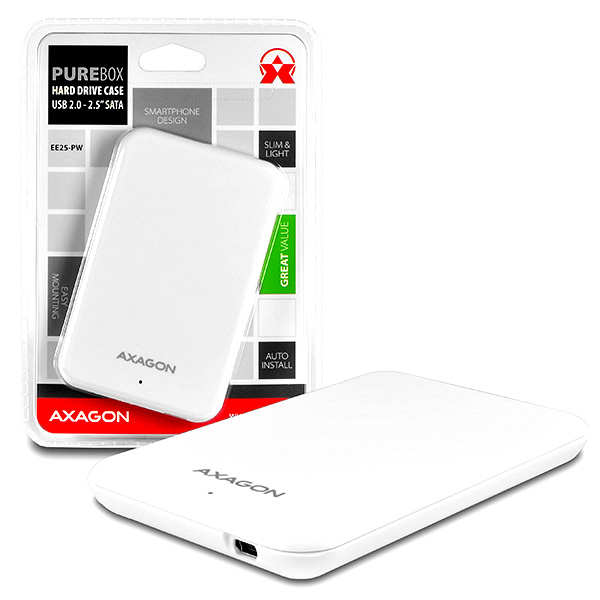







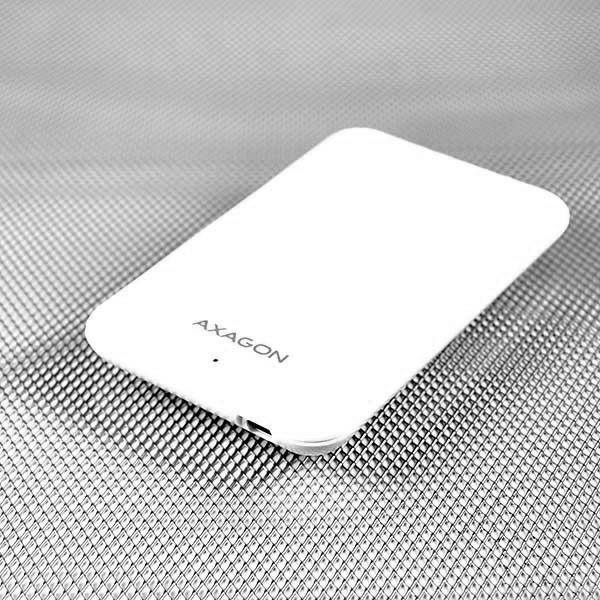







 ADSA-1S
ADSA-1S
 EE25-PB
EE25-PB
 EE25-XA
EE25-XA
 EE25-XP
EE25-XP

